PowerShell 小品 - 查誰在半夜偷用 CPU?
| | | 0 | |
系統維運會遇到的狀況:MRTG / PRTG 等監控服務顯示某台伺服器在半夜有一段時間異常 CPU 飆高,比對該時間並無已知的應用系統排程,想抓出當時是什麼程式在偷用 CPU?
由於發生時間是在半夜,總不能找人熬夜加班,登入主機守株待兔吧?我慣用的簡單解法是設個排程,每分鐘一次把當下執行中的程序、耗用 CPU%、記憶體記下來,就像行車記錄器一樣。等隔天由 PRTG 報表得知 CPU 飆高時間,再調閱監視器還原現場。
用 C# 程式查 CPU、RAM 效能的事兒我幹過很多回(網站 CPU 與記憶體即時監看視窗、用 36 行 C# 寫個 CPU、RAM、Disk 效能監視 WebAPI),依賴 C# 程式會增加部署複雜度,我決定用純 PowerShell 來搞定這項任務。
首先,我寫了一個 ProcStats.ps1,呼叫 Get-Process -IncludeUserName 取得 Id, Name, CPU(CPU 使用率), WorkingSet(實體記憶體用量), UserName, Path(檔案路徑) 等資訊,並以 yyyyMMdd 資料夾名、HHmm.csv 檔名以天為單位蒐集每分鐘的程序快照。並加上刪除超過一個月 csv 檔的自動清理機制,如此長期跑排程也不會吃掉太多磁碟空間。
$logPath = "$PSScriptRoot\$(Get-Date -Format 'yyMMdd')\$(Get-Date -Format 'HHmm').csv"
New-Item -ItemType File -Force -Path $logPath | Out-Null # 借用 New-Item 自動建資料夾
Get-Process -IncludeUserName | Select-Object Id, Name, CPU, WorkingSet, UserName, Path | ConvertTo-Csv -NoTypeInformation | Out-File $logPath -Encoding UTF8
# 每天早上七點,自動刪除超過一個月前的資料夾
if ([System.DateTime]::Now.ToString("HH:mm") -eq "07:00") {
$expireDate = [System.DateTime]::Today.AddMonths(-1).ToString("yyMMdd")
Get-ChildItem -Path $PSScriptRoot -Directory |
Where-Object { $_.Name -match "\d{6}" -and $_.Name -lt $expireDate } |
Remove-Item -Recurse -Force
}
設定排程這事兒我也想自動化,於是寫了這個設定腳本,自動設定從 00:00 開始到 23:59,每分鐘一次以 Local System 身分執行 ProcStats.ps1:
【延伸閱讀】
Param ([string]$ForceOverwrite = 'N')
$taskName = "程序行車記錄器"
$ErrorActionPreference = "STOP"
$chkExist = Get-ScheduledTask | Where-Object { $_.TaskName -eq $taskName }
if ($chkExist) {
if ($ForceOverwrite -eq 'Y' -or $(Read-Host "[$taskName] 已存在,是否刪除? (Y/N)").ToUpper() -eq 'Y') {
Unregister-ScheduledTask $taskName -Confirm:$false
}
else {
Write-Host "放棄新增作業" -ForegroundColor Red
Exit
}
}
$action = New-ScheduledTaskAction -Execute "Powershell.exe" -Argument "-NoProfile -ExecutionPolicy ByPass -NonInteractive -WindowStyle Hidden -Command `"$PSScriptRoot\ProcStats.ps1`" "
$trigger = New-ScheduledTaskTrigger -Daily -At 00:00
$trigger.Repetition = (New-ScheduledTaskTrigger -Once -At 00:00 -RepetitionDuration "23:59:30" -RepetitionInterval "00:01:00").Repetition
$principle = New-ScheduledTaskPrincipal -UserId "SYSTEM" -LogonType ServiceAccount -RunLevel Highest
Register-ScheduledTask -TaskName $taskName -Principal $principle -Action $action -Trigger $trigger
用管理權限裝好排程:
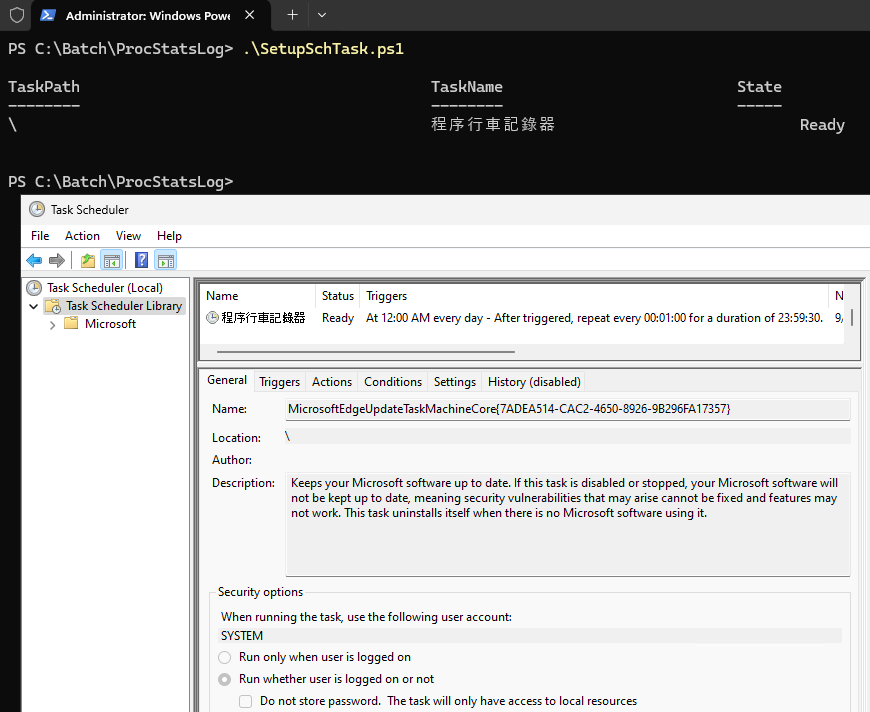
設好後排程便會開始建立資料夾跟匯出檔案:
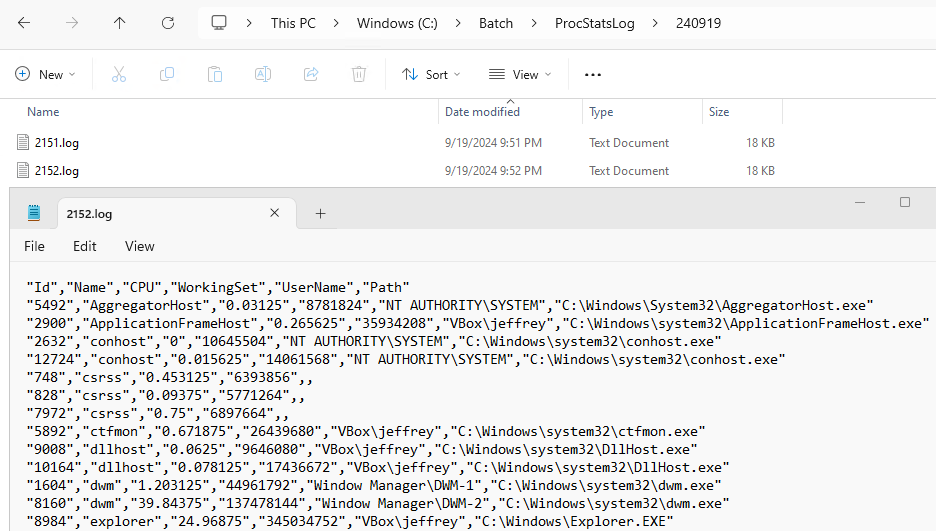
就醬,一個簡單的 Windows 程序行車記錄器就裝好囉~
這裡有個小眉角,Get-Process 抓取的 CPU 欄位指的是程序累積執行秒數,若想取得當下的 CPU 使用率百分比,可考慮改用 typeperf 或從 Performance Counter 取得。
我想的簡便做法是與前一分鐘的 CPU 秒數相減,算出前一分鐘的增量,這個資料便足以抓出吃 CPU 的元兇。
寫了一個小程式 ShowTopCpu.ps1 簡單計算:
param (
[Parameter(Mandatory=$true)]
[string]$HHmm
)
$ErrorActionPreference = 'STOP'
$time = [DateTime]::ParseExact($HHmm, 'HHmm', $null)
$lastMin = $time.AddMinutes(-1).ToString('HHmm')
$lastCpu = @{}
Import-Csv "$lastMin.csv" | ForEach-Object {
$lastCpu['P' + $_.Id] = $_
}
$data = Import-Csv "$HHmm.csv"
$data | ForEach-Object {
$lastData = $lastCpu['P' + $_.Id]
if ($lastData) {
$_.CPU = [float]$_.CPU - [float]$lastData.CPU
}
return $_
} | Sort-Object -Descending { $_.CPU }
下圖展示我在 22:56 用 PowerShell 跑無窮迴圈,分別查詢 22:55、22:56、22:57 的統計,有抓出 PID 2272 PowerShell 吃掉最多 CPU,與 Task Manager 的觀察一致。成功!
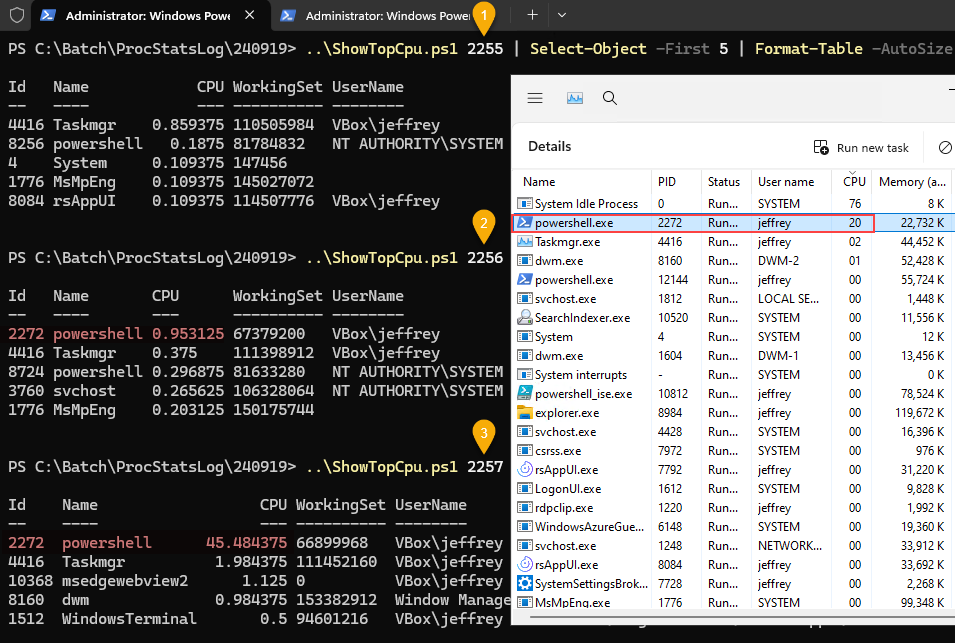
A simple solution for tracking high CPU usage on servers using PowerShell scripts and scheduled tasks to log process information every minute, allowing for easy analysis.
Comments
Be the first to post a comment